Bàn phím laptop DELL không gõ được: 7 cách xử lý
Bàn phím laptop DELL không gõ được: 7 cách xử lý
Bàn phím laptop DELL không gõ được là một trong những lỗi khá phổ biến mà nhiều người dùng gặp phải. Có nhiều nguyên nhân dẫn đến tình trạng laptop DELL không gõ được bàn phím từ phần mềm đến phần cứng. Đừng lo, bài viết sẽ mang đến các cách sửa lỗi bàn phím laptop DELL không gõ được nhanh chóng. Cùng tham khảo ngay!
Bàn phím laptop DELL không gõ được là tình trạng gì?
Bàn phím laptop DELL không gõ được là hiện tượng khi người dùng nhấn phím chữ hoặc số. Tuy nhiên máy không phản hồi ký tự trên màn hình. Tình trạng này có thể xảy ra với một hoặc nhiều phím trên bàn phím. Khiến việc nhập liệu bị gián đoạn hoặc hoàn toàn không thể sử dụng được bàn phím.

Nguyên nhân có thể xuất phát từ lỗi phần mềm, driver, cài đặt hệ điều hành. Hoặc do hỏng hóc phần cứng như bàn phím bị kẹt phím, lỗi kết nối hoặc hư linh kiện. Việc hiểu rõ tình trạng này giúp bạn xác định được hướng xử lý phù hợp.
Tại sao bàn phím laptop DELL không gõ được?
Laptop DELL không gõ được bàn phím có thể bắt nguồn từ nhiều nguyên nhân khác nhau. Từ những vấn đề đơn giản đến những lỗi phức tạp hơn liên quan đến phần cứng hoặc phần mềm. Việc xác định đúng nguyên nhân sẽ giúp bạn có cách xử lý chính xác và tiết kiệm thời gian. Dưới đây là các lý do phổ biến:
Bàn phím laptop DELL bị khóa chức năng
Một trong những nguyên nhân đầu tiên là do người dùng vô tình kích hoạt chức năng khóa bàn phím. Một số dòng laptop DELL có phím tắt hoặc tổ hợp phím đặc biệt giúp khóa bàn phím. Nhằm tránh việc nhập liệu không mong muốn, nhất là khi vệ sinh hoặc di chuyển thiết bị.

Nếu chế độ khóa được kích hoạt, bàn phím sẽ ngừng nhận lệnh từ người dùng. Từ đó dẫn đến tình trạng không thể gõ chữ. Tình trạng này thường khiến nhiều người nhầm tưởng bàn phím bị hỏng. Trong khi thực tế chỉ là chức năng khóa đang hoạt động.
Bàn phím laptop DELL bị bẩn hoặc ẩm ướt
Bàn phím laptop rất nhạy cảm với bụi bẩn, vụn thức ăn hoặc chất lỏng đổ vào. Khi bàn phím bị bám bụi quá nhiều hoặc bị ẩm ướt. Lúc này các phím có thể bị kẹt hoặc không phản hồi khi nhấn.

Đặc biệt, ẩm ướt có thể làm giảm khả năng dẫn điện bên trong các phím hoặc gây chập mạch. Khiến bàn phím hoạt động không ổn định hoặc ngừng hoạt động hoàn toàn. Đây là nguyên nhân phổ biến ở những laptop sử dụng lâu ngày hoặc bị đổ nước.
Bàn phím laptop DELL bị lỗi driver
Driver là phần mềm điều khiển giúp hệ điều hành giao tiếp với bàn phím. Nếu driver bàn phím bị lỗi, không tương thích hoặc bị thiếu. Hệ thống sẽ không thể nhận diện hoặc sử dụng bàn phím đúng cách.
Lỗi driver có thể xuất hiện sau các bản cập nhật hệ điều hành hoặc phần mềm. Dẫn đến việc bàn phím laptop không gõ được hoặc chỉ gõ được một số phím nhất định. Đây là nguyên nhân phần mềm phổ biến gây ra sự cố bàn phím.
Bàn phím laptop DELL bị hư hỏng phần cứng
Phần cứng của bàn phím gồm các linh kiện vật lý như mạch, phím, dây nối và các bộ phận bên trong. Nếu một trong những linh kiện này bị hỏng do va đập, hao mòn. Hoặc lỗi sản xuất, bàn phím sẽ không hoạt động bình thường.

Tình trạng bàn phím laptop DELL không gõ được do phần cứng có thể biểu hiện qua nhiều dấu hiệu, Như một số phím không phản hồi hoặc toàn bộ bàn phím mất tác dụng. Khi đó, bàn phím cần được kiểm tra kỹ để xác định mức độ hư hại.
Bàn phím laptop DELL bị lỗi phần mềm
Ngoài driver, các lỗi phần mềm khác như xung đột hệ thống, virus hoặc lỗi cài đặt cấu hình. Tất cả đều có thể khiến bàn phím không gõ được. Phần mềm điều khiển hoặc các ứng dụng thứ ba đôi khi cũng gây ra ảnh hưởng đến chức năng nhập liệu.
Các lỗi phần mềm này thường khiến bàn phím bị vô hiệu hóa hoặc phản hồi không đúng. Đặc biệt khi người dùng cài đặt các phần mềm can thiệp vào bàn phím. Hoặc sử dụng các bộ gõ tiếng Việt không tương thích.
Sửa lỗi bàn phím laptop DELL không gõ được 2025
Bàn phím laptop DELL không gõ được tiếng Việt hoặc số, việc tìm cách khắc phục nhanh chóng là rất cần thiết. Điều đó để đảm bảo công việc không bị gián đoạn và tránh bàn phím hư hỏng nặng hơn. Sau đây là 7 cách sửa lỗi bàn phím không gõ được phổ biến và hiệu quả:
Khởi động lại laptop DELL
Khởi động lại máy tính là bước cơ bản nhưng rất hiệu quả để xử lý các lỗi tạm thời. Việc này giúp làm mới hệ thống, xóa bỏ các xung đột tạm thời có thể gây ra lỗi bàn phím. Các bước thực hiện như sau:
Bước 1: Lưu lại toàn bộ công việc đang làm và đóng tất cả ứng dụng.
Bước 2: Nhấn vào biểu tượng Start (Windows), chọn Power rồi nhấn Restart.
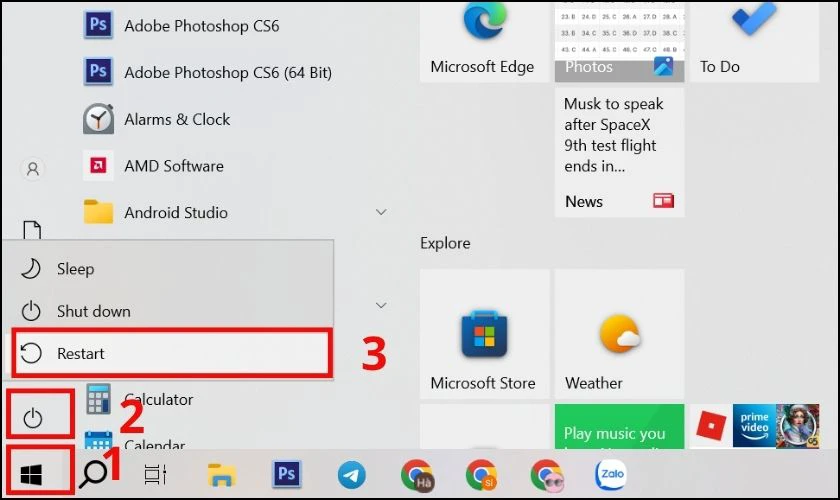
Bước 3: Đợi máy tính tắt rồi bật lại hoàn toàn. Kiểm tra xem bàn phím đã hoạt động bình thường chưa.
Khởi động lại là bước cơ bản nhưng thường rất hiệu quả trong việc xử lý lỗi tạm thời. Đây cũng là cách nhanh nhất để làm mới hệ điều hành và khôi phục chức năng bàn phím.
Cập nhật driver bàn phím
Driver lỗi thời hoặc không tương thích là nguyên nhân phổ biến khiến bàn phím không hoạt động đúng. Việc cập nhật driver bàn phím mới nhất từ trang chủ Dell. Hoặc thông qua trình quản lý thiết bị Windows giúp sửa các lỗi phần mềm liên quan đến thiết bị.
Bước 1: Nhấn tổ hợp phím Windows + X, chọn Device Manager.
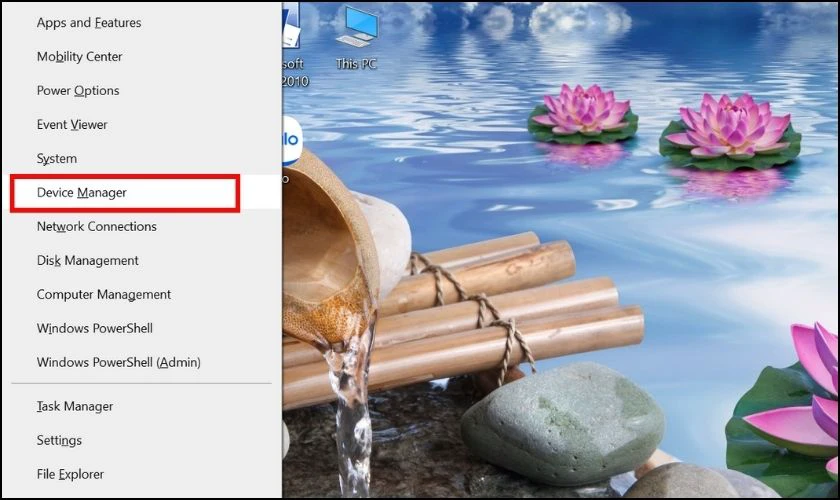
Bước 2: Mở rộng mục Keyboards. Chuột phải vào thiết bị bàn phím Dell, chọn Update driver.
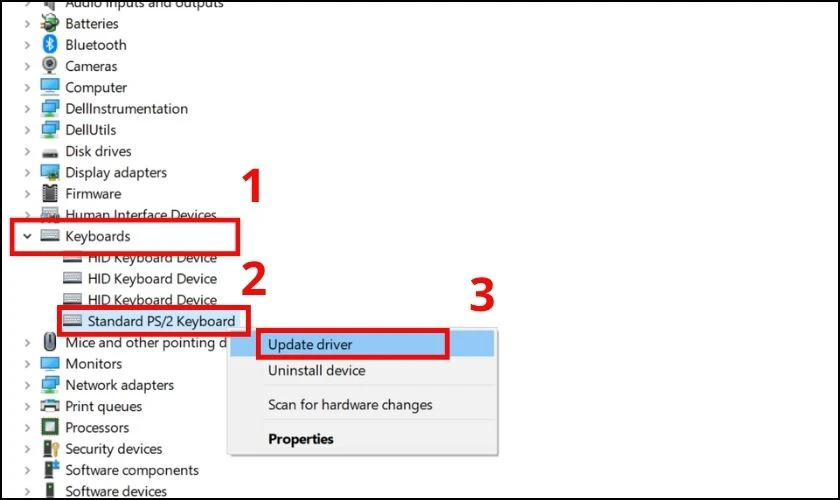
Bước 3: Chọn Search automatically for updated driver software. Đợi hệ thống tìm và cài đặt driver mới, sau đó khởi động lại máy.
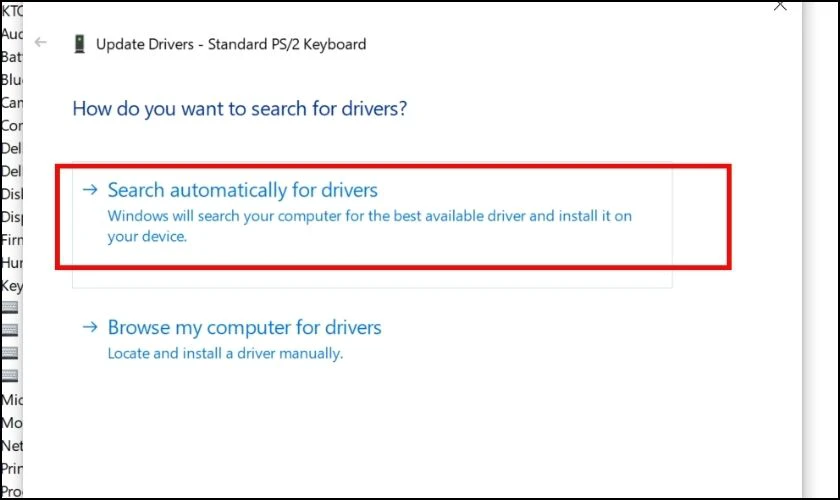
Driver cập nhật giúp sửa các lỗi phần mềm liên quan đến bàn phím. Việc giữ driver luôn mới sẽ giúp laptop Dell hoạt động ổn định và tránh lỗi phát sinh.
Đặt lại cài đặt bàn phím DELL
Bạn thiết lập sai cấu hình bàn phím hoặc sử dụng layout không phù hợp? Điều này cũng khiến bàn phím laptop DELL không gõ được tiếng Việt hoặc một số ký tự đặc biệt. Đặt lại cài đặt bàn phím về mặc định giúp loại bỏ các lỗi liên quan đến phần mềm.
Bước 1: Mở Settings bằng cách nhấn Windows + I.
Bước 2: Chọn vào mục Ease of Access.
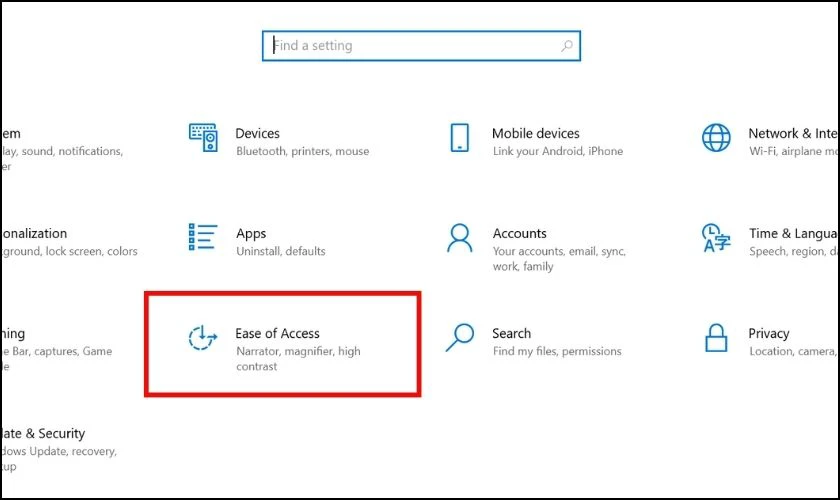
Bước 3: Chọn Keyboards, tại mục Use Filter Keys hãy bật ON cho cài đặt Ignore brief or repeated keystrokes and change keyboard repeat rates.
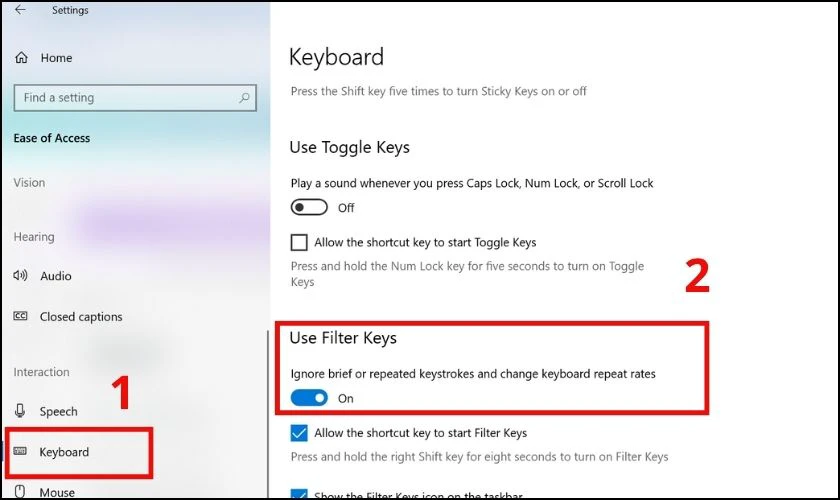
Việc đặt lại cài đặt giúp khắc phục các lỗi do cấu hình sai hoặc xung đột phần mềm. Đây là bước quan trọng để đảm bảo bàn phím tương thích với ngôn ngữ bạn sử dụng. Nếu bạn vẫn gặp sự cố, tiếp tục áp dụng các biện pháp khác.
Dùng phím tắt để mở khóa bàn phím
Một số dòng laptop DELL được trang bị tính năng khóa bàn phím để tránh bấm nhầm. Bạn có thể sử dụng tổ hợp phím tắt chuyên dụng để mở khóa bàn phím và khôi phục khả năng gõ chữ.
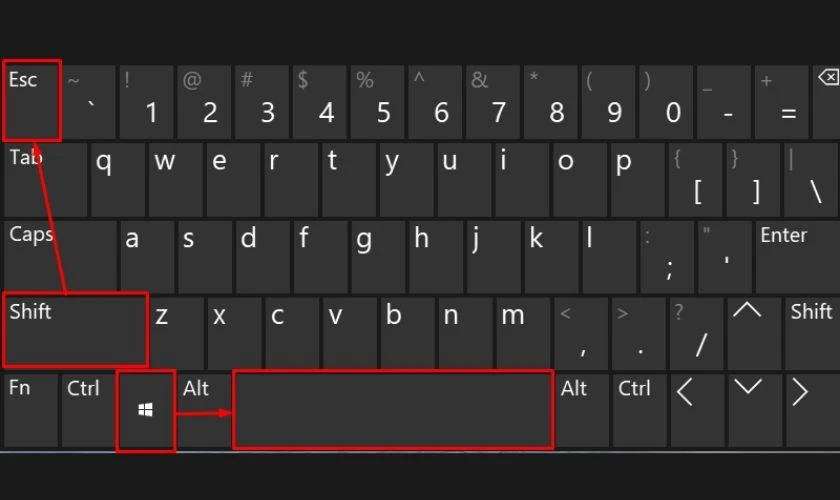
Bạn có thể thử nhấn tổ hợp Windows + Space hoặc Shift + Esc để mở khóa. Hoặc sử dụng phím chức năng có biểu tượng mở/khóa bàn phím để mở khóa. Nếu không chắc phím tắt nào, bạn tham khảo sách hướng dẫn sử dụng hoặc trang hỗ trợ Dell.
Vệ sinh bàn phím định kỳ
Bàn phím bẩn hoặc bị vật thể lạ kẹt bên dưới cũng là nguyên nhân gây mất phản hồi khi gõ. Vệ sinh bàn phím thường xuyên giúp loại bỏ bụi bẩn, mảnh vụn. Hoặc chất lỏng làm ảnh hưởng đến hoạt động của bàn phím. Bạn nên sử dụng dụng cụ chuyên dụng hoặc chổi nhỏ để làm sạch.
Quét virus cho laptop DELL
Virus hoặc phần mềm độc hại có thể gây ra nhiều lỗi hệ thống. Trong đó có việc làm bàn phím laptop dell không gõ được. Việc quét và loại bỏ virus giúp bảo vệ laptop, đồng thời khôi phục lại chức năng bình thường của bàn phím.
Bước 1: Mở phần mềm Virus & threat protection bằng cách tìm trong mục Tìm kiếm.
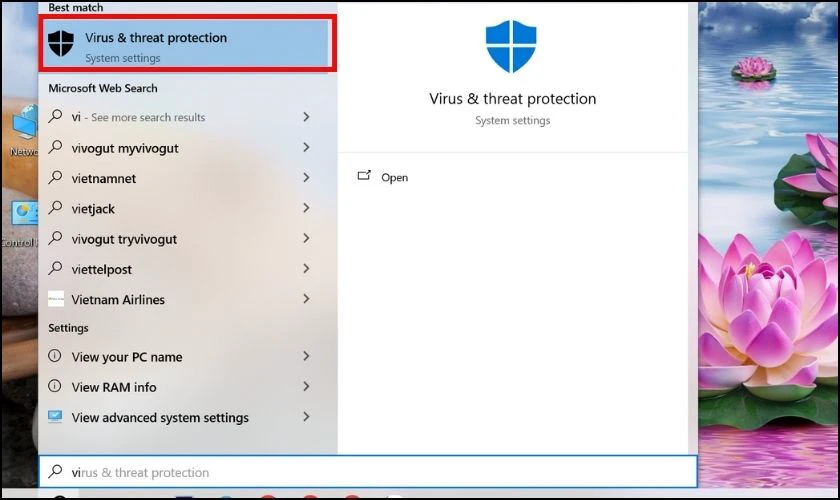
Bước 2: Chọn chế độ Quick scan.
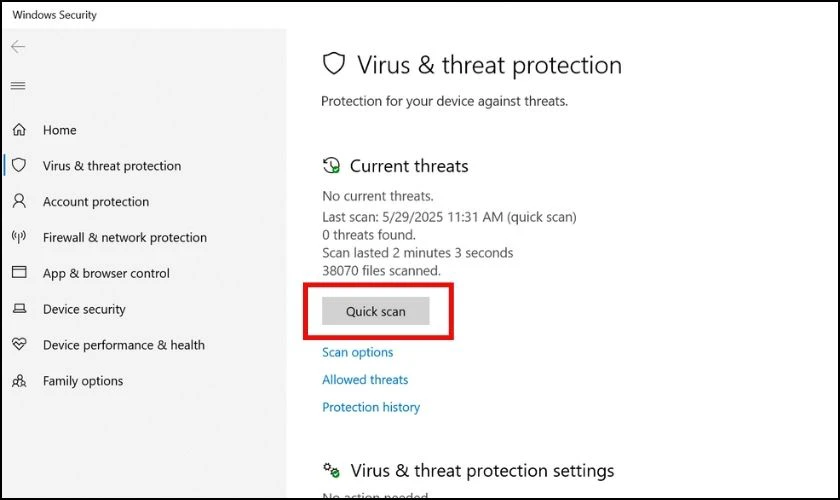
Bước 3: Đợi quá trình quét và loại bỏ các mối đe dọa. Khởi động lại máy sau khi hoàn tất.
Virus có thể ảnh hưởng tới nhiều chức năng của máy, bao gồm cả bàn phím. Việc quét virus định kỳ giúp bảo vệ máy và tránh các lỗi phần mềm gây gián đoạn công việc.
Mang laptop DELL đi bảo hành hoặc sửa chữa
Nếu đã thử các cách trên mà lỗi bàn phím laptop DELL không gõ được vẫn còn. Lúc này rất có thể vấn đề liên quan đến phần cứng hoặc lỗi phức tạp. Trong trường hợp này, bạn nên mang laptop đến trung tâm bảo hành. Hoặc cửa hàng sửa chữa uy tín để được kiểm tra và xử lý chính xác.
Cách hạn chế tình trạng bàn phím laptop DELL không gõ được
Để tránh gặp phải tình trạng bàn phím không gõ được, bạn nên áp dụng một số biện pháp. Việc duy trì thói quen chăm sóc tốt sẽ giúp kéo dài tuổi thọ bàn phím và giảm thiểu các lỗi phát sinh:
- Vệ sinh bàn phím định kỳ, tránh để bụi bẩn và vụn thức ăn tích tụ.
- Tránh để máy tiếp xúc với chất lỏng hoặc nơi ẩm ướt.
- Sử dụng bao da hoặc miếng che bàn phím khi không sử dụng trong thời gian dài.
- Cập nhật driver và hệ điều hành thường xuyên để đảm bảo phần mềm ổn định.
- Hạn chế nhấn phím quá mạnh hoặc sử dụng lực không đều.
- Sử dụng phím tắt đúng cách để tránh vô tình khóa bàn phím.
- Cài đặt phần mềm diệt virus uy tín và quét virus định kỳ.
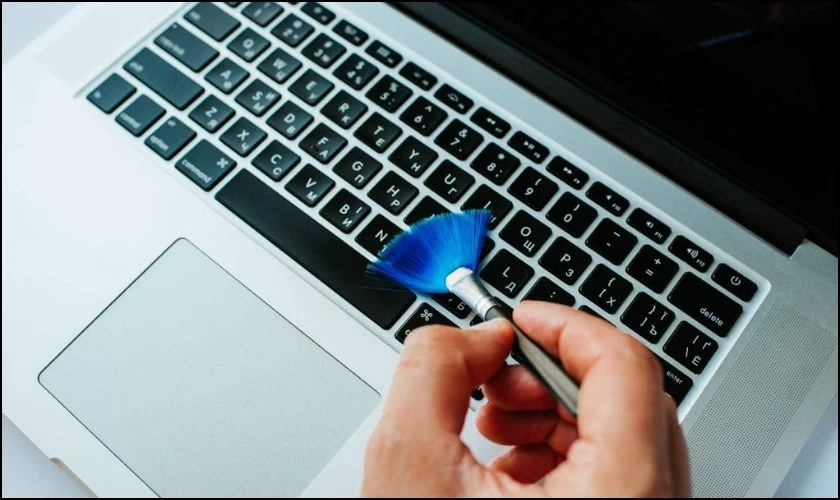
Bằng việc áp dụng những thói quen này, bạn sẽ giảm thiểu được nguy cơ bàn phím bị lỗi. Từ đó giúp laptop luôn hoạt động ổn định và hiệu quả trong thời gian dài. Việc bảo vệ bàn phím từ sớm cũng giúp tiết kiệm chi phí sửa chữa không đáng có.
Địa chỉ sửa lỗi bàn phím laptop DELL không gõ được
Nếu bạn đang tìm kiếm địa chỉ uy tín để sửa lỗi bàn phím laptop DELL không gõ được? Điện Thoại Vui chính là lựa chọn đáng tin cậy. Với đội ngũ kỹ thuật viên chuyên nghiệp, kinh nghiệm lâu năm cùng trang thiết bị hiện đại. Hệ thống cam kết mang đến dịch vụ sửa chữa nhanh chóng và hiệu quả thời gian ngắn. Ngoài ra, Điện Thoại Vui còn có dịch vụ thay bàn phím laptop Lenovo, MSI, Dell giá tốt,. BH lên đến 12 tháng.

Việc lựa chọn một trung tâm sửa chữa uy tín rất quan trọng vì bàn phím là bộ phận dễ hư hỏng. Điện Thoại Vui không chỉ đảm bảo chất lượng sửa chữa mà còn hỗ trợ tư vấn tận tình. Cửa hàng còn bảo hành lâu dài, giúp khách hàng yên tâm khi giao máy cho kỹ thuật viên. Đây là điểm đến được nhiều người dùng tin tưởng và đánh giá cao hiện nay.
Kết luận
Bàn phím laptop DELL không gõ được là tình trạng gây nhiều phiền toái. Nếu bạn đang gặp phải sự cố này, đừng ngần ngại tìm tới Điện Thoại Vui để được hỗ trợ. Hãy gọi ngay tới 1800 2064 hoặc đến trực tiếp cửa hàng để được tư vấn tận tình.
Bạn đang đọc bài viết Bàn phím laptop DELL không gõ được: 7 cách xử lý tại chuyên mục Lỗi thường gặp trên website Điện Thoại Vui.

Mình là Như Thuần, hiện đang là Content Creator tại Điện Thoại Vui. Với niềm đam mê viết lách hy vọng rằng mình có thể mang đến cho các bạn những thông tin và kiến thức hữu ích về lĩnh vực công nghệ, điện tử.

